Openbox е невероятен мениджър на прозорци, сналични десетки теми. За съжаление, поради това колко малко публичност получава, не много потребители на Linux знаят как да инсталират теми на OpenBox. Ето защо в този урок ще разгледаме как точно да инсталираме теми от Openbox.
Инсталирайте Obconf
Преди да инсталирате нови теми в Openboxпрозорец мениджър, ще трябва да инсталирате инструмента Obconf. „Obconf“ или Openbox Configuration Tool е приложение, което потребителите на Linux могат да инсталират, за да променят много различни настройки в мениджъра на прозорци на Openbox. С него потребителите могат да превключват между теми, да променят настройките на дока и други.
Обикновено инсталирането на Openbox сесия на Linuxсъщо сваля пакета Obconf, но това не винаги е така. Ако трябва да инсталирате програмата отделно, отворете прозорец на терминала и направете следното.
Ubuntu
sudo apt install obconf
Debian
sudo apt install obconf
Arch Linux
sudo pacman -S obconf
Fedora
sudo dnf install obconf
OpenSUSE
sudo zypper install obconf
Други Linux
Инструментът Obconf е голяма част от Openbox, така че всекиLinux дистрибуция, която вече разпространява Openbox лесно, също трябва да разполага с инструмента Obconf за инсталиране. За да го инсталирате, отворете терминал и използвайте вашия мениджър на пакети, за да потърсите „obconf“. От там просто използвайте командата инсталиране, за да го накарате да работи на вашия Linux компютър.
Намиране на теми в Openbox
Има много места, които потребителите могат да намерят достойниТемите на Openbox WM в интернет, но вероятно най-доброто място за разглеждане е Box Look. Това е уебсайт с десетки теми на Openbox WM, достъпни за изтегляне. Погледнете страничната лента на страницата и кликнете върху „Теми за отворена кутия“.
Box Look подрежда темите по два различни начина: „Последно“ и „Най-горе“. За да намерите най-новите теми за Openbox, щракнете върху секцията „най-нова“. Освен това щракнете върху секцията „Най-горе“, за да сортирате най-популярните теми на Openbox, достъпни на уебсайта.
Инсталиране на теми - Предварително направени теми
Теми за Openbox, изтеглени от уебсайтаобикновено се предлагат в няколко различни формата. Някои формати са компилираният OBT формат, а други са компресирани архиви, които потребителят трябва да изгради ръчно. В този урок ще разгледаме и двата начина за инсталиране на теми. Нека започнем с инсталирането на компилирана тема.
Намерете тема, която да изтеглите от Box Look. В този пример ще работим с темата за Openbox от 1977 г. Отидете на страницата с теми, изберете „Файлове“ и започнете изтеглянето. След като изтеглянето завърши, отворете инструмента Obconf и изберете раздела „Тема“.

В раздела с темата намерете „Инсталиране на нова тема“и кликнете върху него. Оттук използвайте браузъра с теми и прегледайте OBT файла от 1977 г. на вашия Linux компютър. Кликнете върху него, за да отворите, и той трябва да се инсталира в Openbox и да се регистрира като нова тема.
Инсталиране на теми - Съставяне на собствени
Вторият метод за инсталиране на теми от Openbox -като споменатото по-горе - се съставя тема ръчно. Това понякога е необходимо, тъй като не всеки разработчик на тема Openbox поставя OBT файл за изтегляне. За щастие, да го направите сами не отнема много време и всъщност не е толкова сложно. За начало намерете тема, с която да работите. В този урок ще се съсредоточим върху темата Arch Blue.
Отворете страницата, щракнете върху „Файлове“ и изтеглете най-новия архив на Tar. След като го изтеглите, отворете прозорец на терминала и използвайте инструмента Tar, за да извлечете напълно архива с теми в папка.
cd ~/Download tar xvjf 74000-arch.blue.tar.bz2
Сега, когато всичко се извлича, отворетеИнструмент Obconf и кликнете върху "тема". Погледнете дъното на приложението за бутона „Създаване на архив на теми (.obt)“ и кликнете върху него. Използвайки файловия браузър, който се показва, прегледайте папката, която темата Arch Blue извлече, и я отворете.
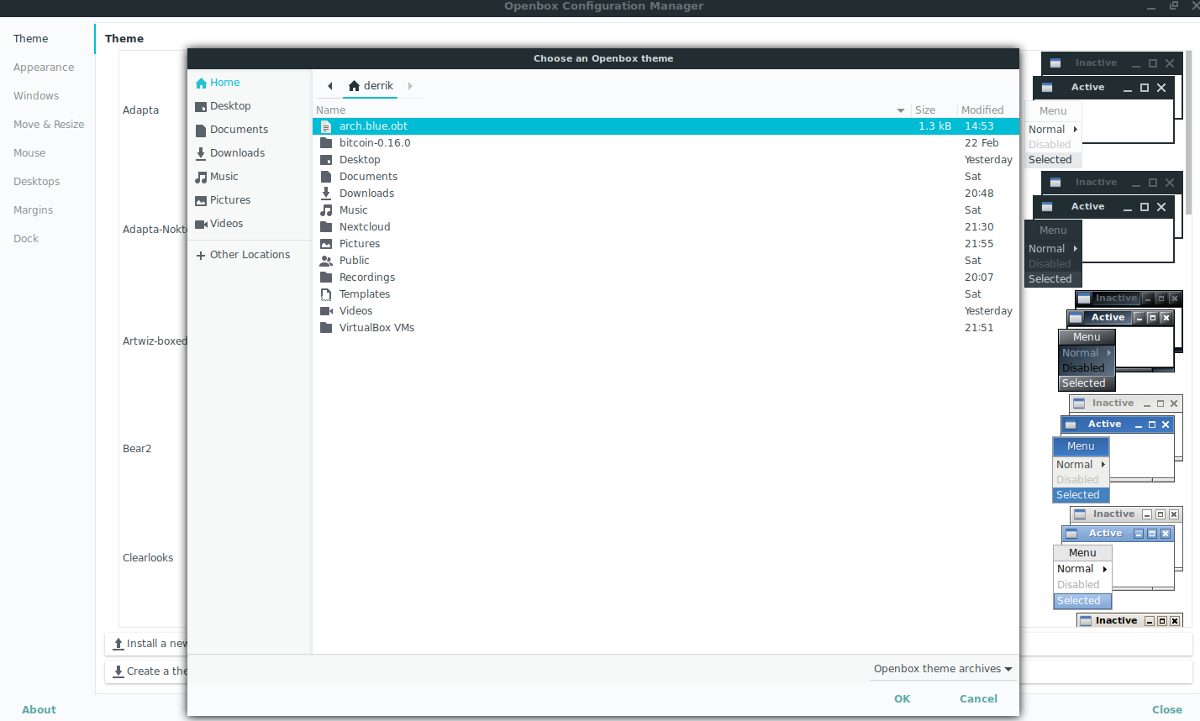
След няколко секунди Obconf ще отпечата съобщениече новата тема е „успешно създадена“. Върнете се към Obconf и изберете бутона „Инсталиране на нова тема“. Използвайте браузъра на файлове, за да намерите новия OBT файл. Имайте предвид, че тези нови файлове обикновено се запазват / Начало / потребителско име /.
Превключване на теми
Преминаването към различни теми в Openbox едоста лесно. Започнете, като отворите инструмента Obconf. Когато Obconf е отворен, потърсете "Теми" и щракнете върху него. Оттам просто превъртете списъка и кликнете върху някой от елементите в списъка. Openbox трябва да премине към него незабавно.
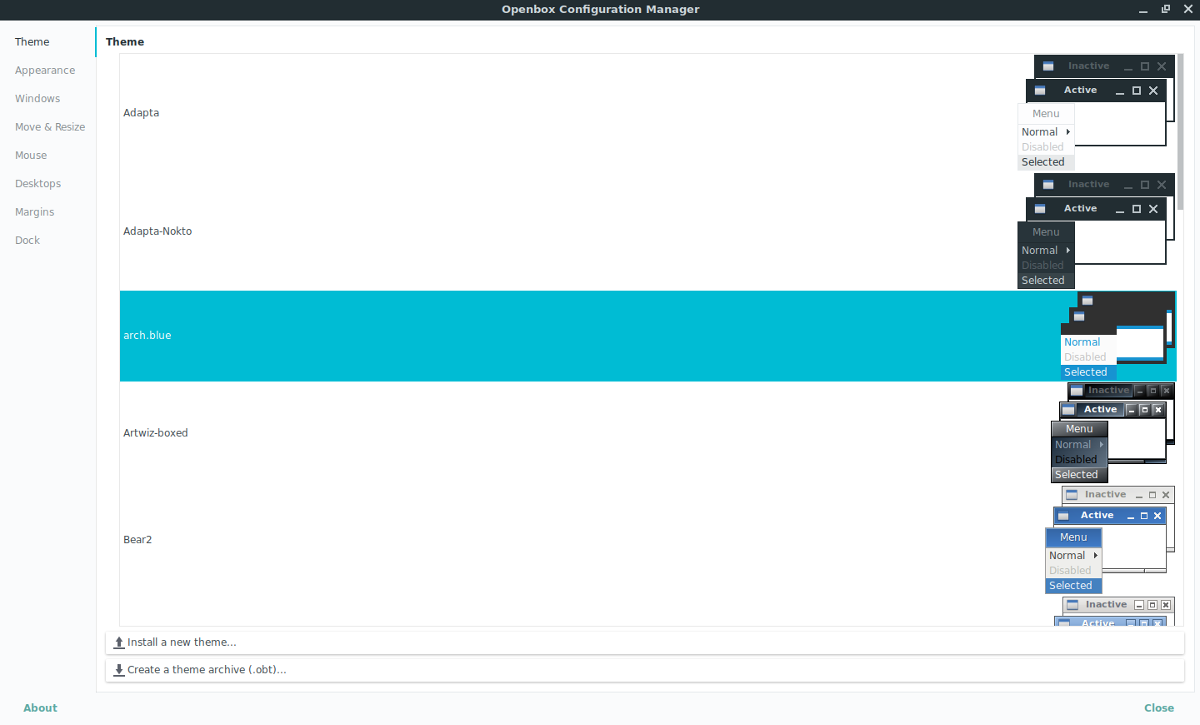
Други настройки на темата
Търсите да направите ощипване към Openbox, така че вашитетемите изглеждат по-добре? Вътре в Obconf кликнете върху бутона „Външен вид“ отляво. В тази зона потребителите могат да променят различни настройки на Openbox WM. За да промените начина, по който Openbox WM очертава граници, премахнете отметката от „Windows запазва граница, когато не е оцветена“. Освен това премахнете отметката от „Animate iconify and recovery“, за да промените настройките на анимацията.
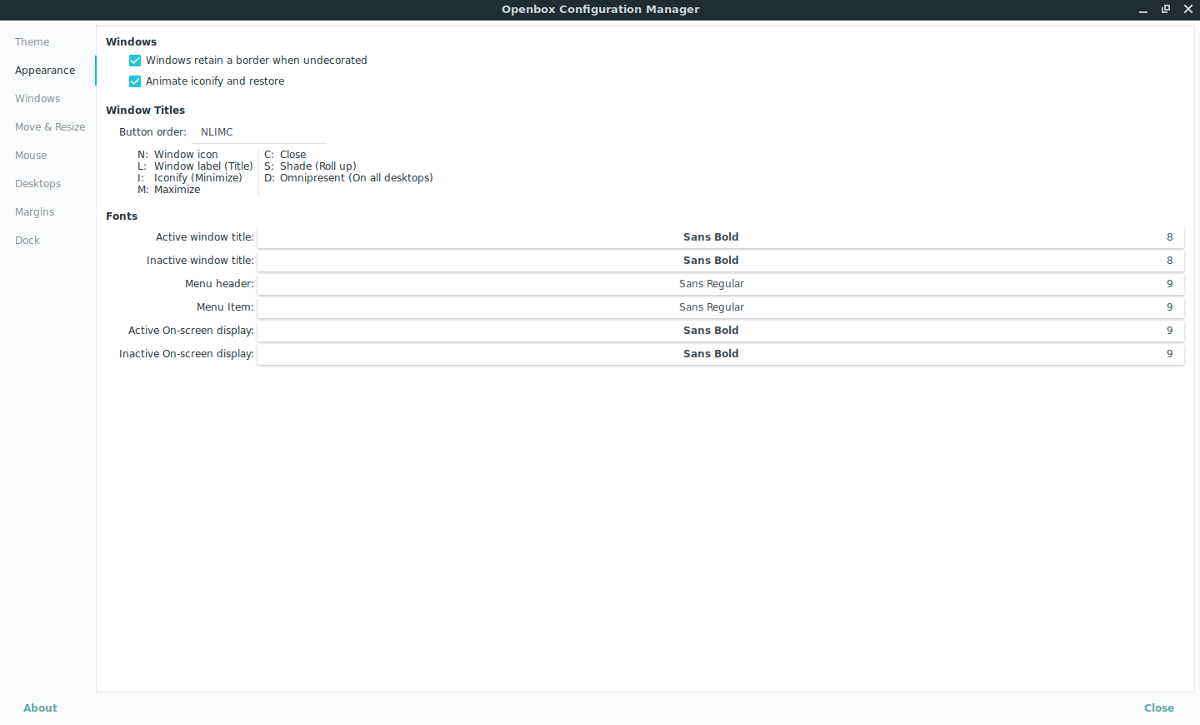
Когато сте доволни от тези промени, щракнете върху бутона „затвори“ в долната част, за да излезете.













Коментари